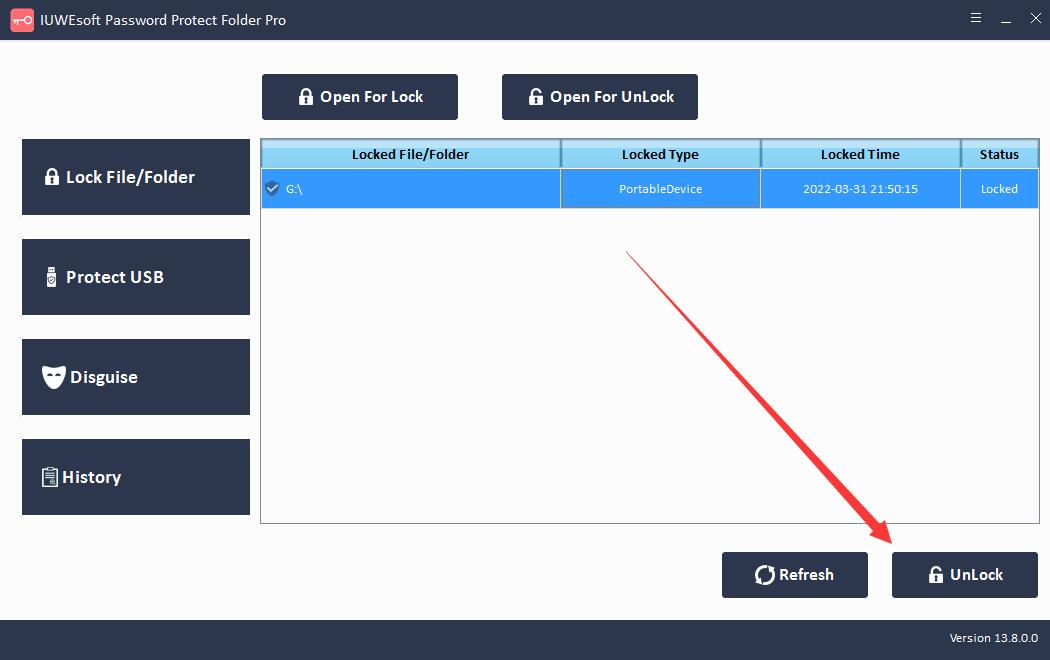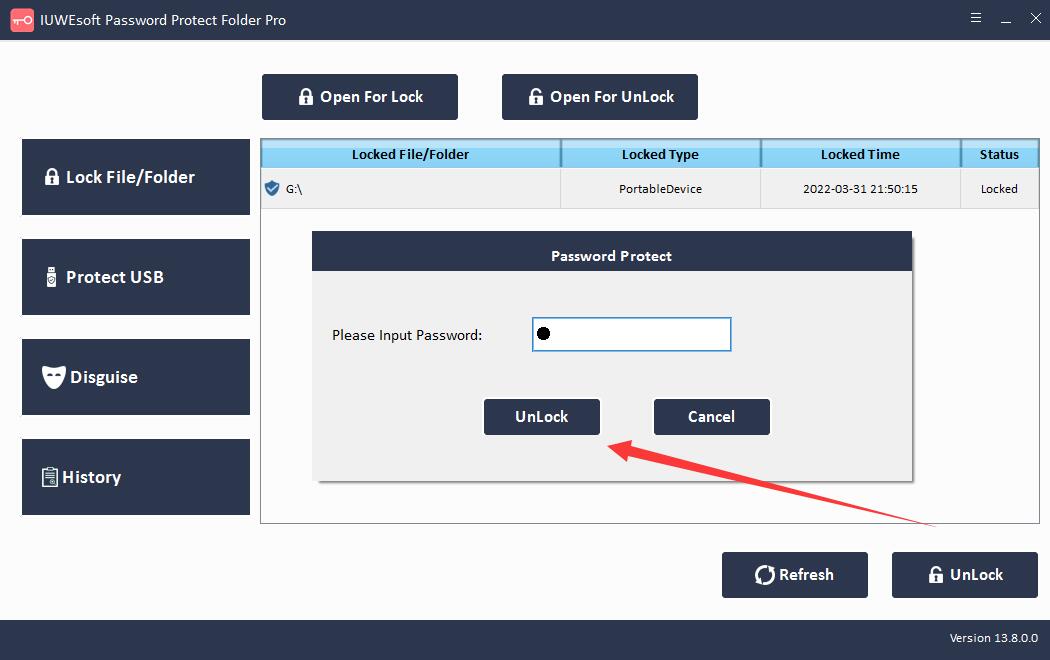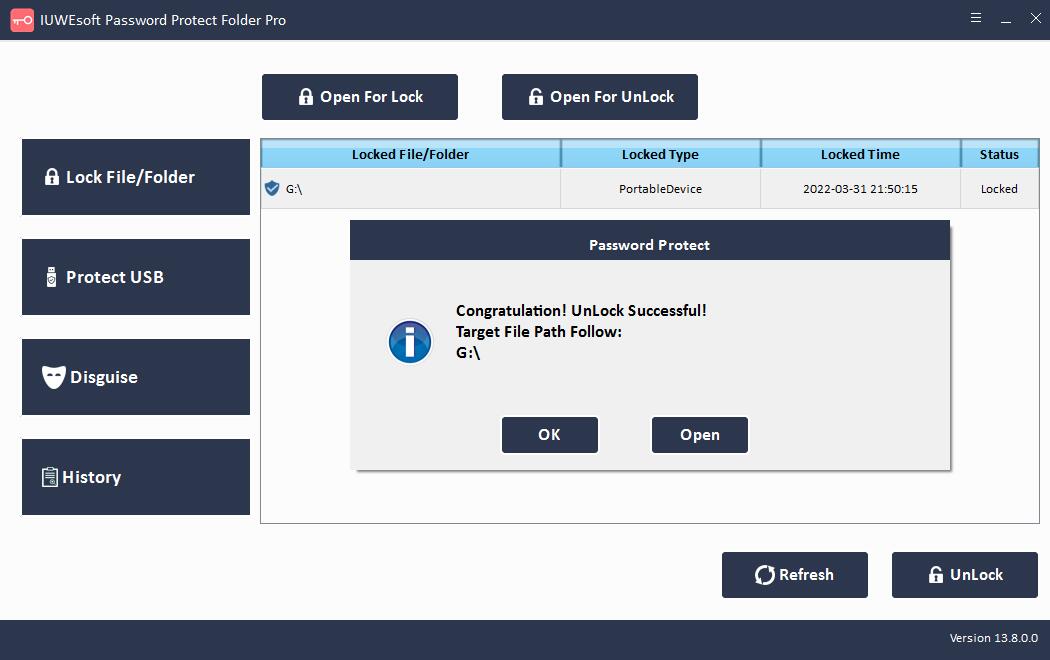Como bloquear um disco rígido externo no Windows 11/10/8/7/XP/Vista
Os discos rígidos externos são úteis devido à sua portabilidade. Muitas vezes, mantemos documentos, arquivos, fotos e vídeos necessários em discos rígidos externos. Os discos rígidos externos nos permitem levar nossos dados conosco aonde quer que formos. No entanto, enquanto você aproveita os benefícios da maior portabilidade, considere todos os riscos de privacidade envolvidos. Os discos rígidos externos podem ser acessados por qualquer computador conectado, e os discos rígidos externos são vulneráveis a vírus porque podem ser conectados a um dispositivo infectado. Nesse caso, os dados no disco rígido externo podem ser corrompidos ou até excluídos. Discos rígidos externos também podem cair em mãos erradas. Assim, sua privacidade pode ser comprometida. Se o seu disco rígido externo armazena dados importantes, você deve criptografar e bloquear o disco rígido externo. Portanto, é necessário proteger seu disco rígido para garantir que sua privacidade não seja comprometida, mesmo que caia em mãos erradas.
Alguns softwares de bloqueio de disco rígido externo oferecem recursos como proteção por senha, criptografia, controle de acesso etc. para evitar acesso não autorizado e danos aos seus dados. Neste artigo, mostraremos a melhor maneira de proteger os arquivos armazenados em um disco rígido externo.
Bloquear seu disco rígido externo com uma senha traz muitos benefícios. Alguns desses benefícios incluem:
Proteja seus dados de serem acessados por qualquer pessoa sem sua senha.
Impeça que invasores cibernéticos instalem malware em seu computador.
Evite a cópia não autorizada de arquivos em discos rígidos externos.
Software de bloqueio de arquivos de disco rígido externo
O software de bloqueio de arquivo/pasta de disco rígido externo oferece aos usuários do Windows a solução mais fácil para bloquear um disco rígido externo com uma senha. Ele pode proteger todos os arquivos e pastas armazenados no Disco Rígido Externo. O software de bloqueio de arquivo/pasta de disco rígido externo suporta criptografia de dados de quase todos os fabricantes de discos rígidos externos, incluindo WD (WESTERN DIGITAL), Seagate, Toshiba, Hitachi, SanDisk, Kingston Technology, Sony Computer Entertainment, Transcend, Samsung, ADATA, HP, HGST, Apple, Mushkin, Quantum Corporation, Buffalo Technology, Strontium Technology, Maxtor, Iomega International SA, LaCie, MC Corporation, G-Technology, Vijaythakur, Silicon e mais outros.
3 etapas: como bloquear um disco rígido externo no Windows
Etapa 1: Insira o disco rígido externo no computador e espere que o computador o detecte. O software de bloqueio de arquivos do disco rígido externo precisa ser capaz de lê-lo para criptografá-lo. Baixe, instale e execute o bloqueio do disco rígido externo. Clique em "Bloquear arquivo/pasta" e, em seguida, clique no botão "Abrir para bloquear" para selecionar um disco rígido externo.
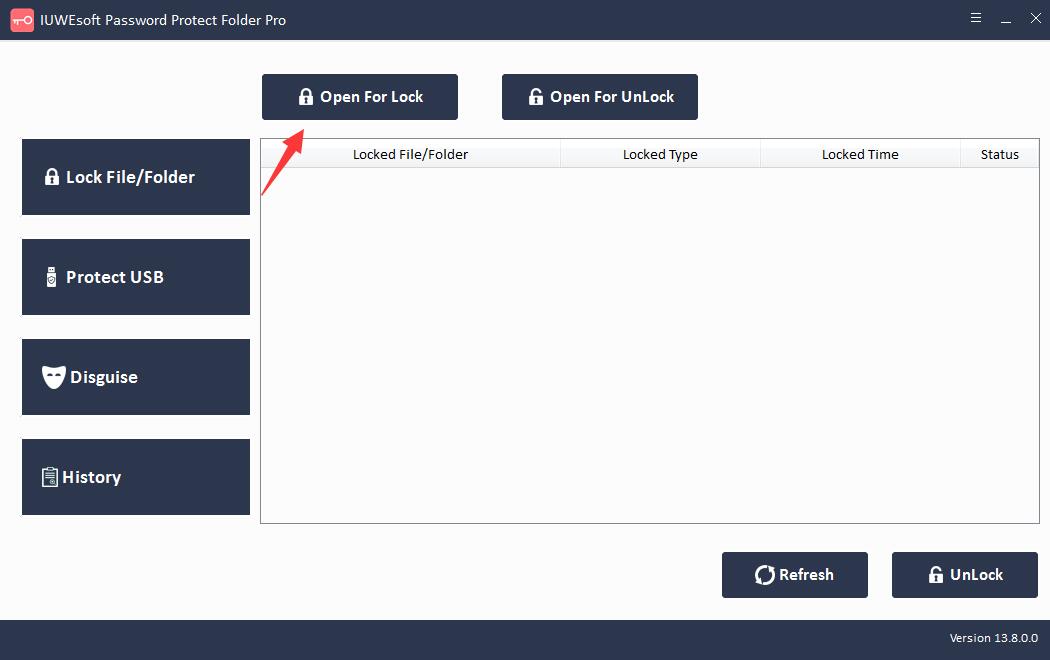
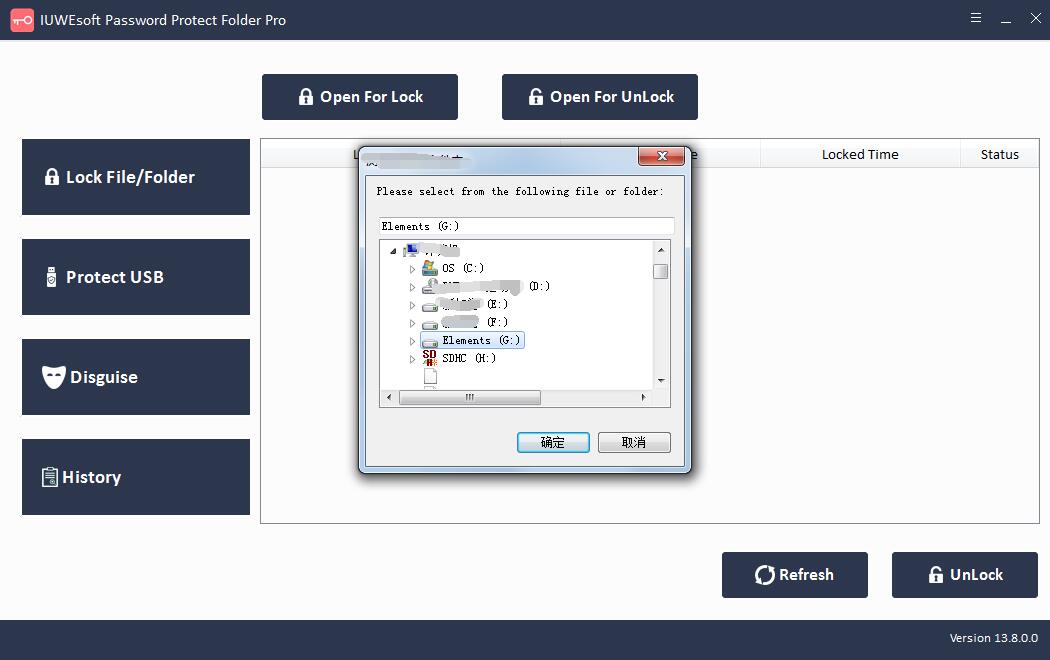
Etapa 2: Insira e confirme a senha e clique no botão Bloquear para bloquear o Disco Rígido Externo.
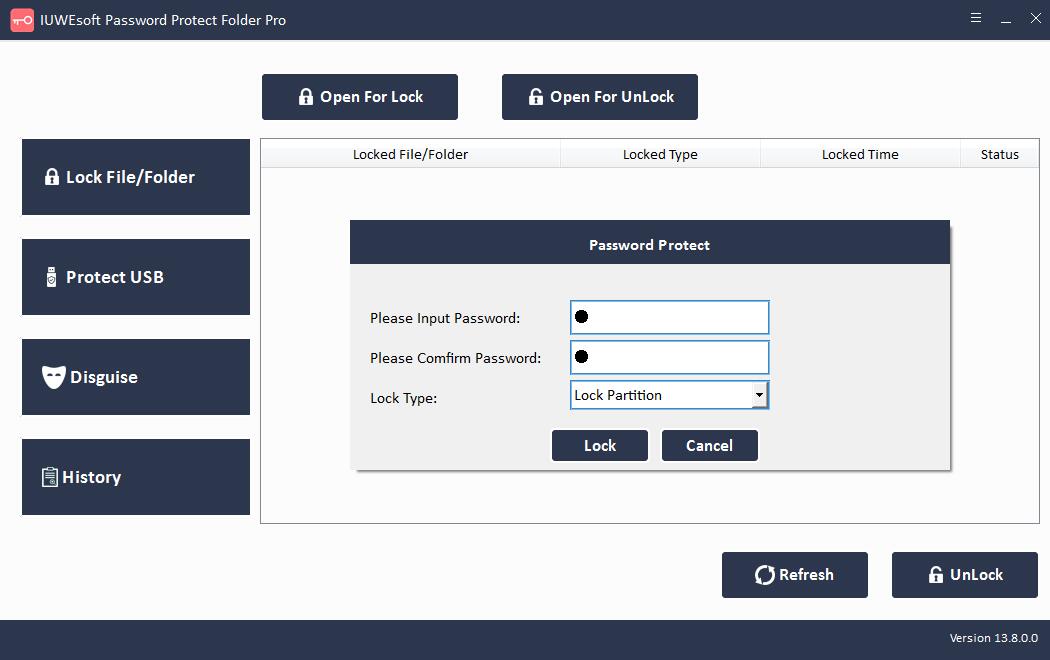
Passo 3: Como desbloquear um Disco Rígido Externo: Selecione as informações de registro do Disco Rígido Externo bloqueado na interface principal e clique no botão "Desbloquear", digite a senha para desbloquear todo o Disco Rígido Externo.